
Simon Gallagher
0
5202
595
Les AirPods Pro, les derniers écouteurs véritablement sans fil d'Apple, se vendent comme des petits pains. Il apporte non seulement la fonction d'annulation de bruit tant attendue, mais dispose également d'un nouveau mode «Transparence» qui permet aux utilisateurs d'écouter leur environnement. Ce nouveau mode est très utile dans les situations où vous devez être conscient de votre environnement. Ces deux modes font des AirPods Pro un meilleur produit que les AirPods 2. Cela dit, basculer entre les deux modes est assez facile sur un iPhone (vous appuyez longuement sur le «capteur de force» sur la tige de l'AirPods Pro ou allez au centre de contrôle -> Force Appuyez sur le volume -> choisissez le mode souhaité), ce n'est pas si simple sur Mac. Donc, dans cet article, nous allons vous montrer comment vous pouvez facilement basculer entre la suppression du bruit et le mode transparence sur AirPods Pro sur Mac.
Basculer entre la suppression du bruit et le mode de transparence des AirPods Pro sur Mac
Bien que la pression prolongée sur le capteur de force des AirPods Pro fonctionne lorsque vous utilisez les écouteurs sur Mac, cette méthode ne donne aucun retour visuel. Si vous voulez être sûr d'avoir activé le bon paramètre, un retour visuel est toujours important. De plus, alors que le capteur de force vous permet de basculer entre le mode d'annulation du bruit et le mode de transparence, il ne vous permet pas de les désactiver. Dans les situations où aucun de ces modes n'est important (comme travailler sur votre Mac à la maison), les désactiver est une bonne option car il en résulte une meilleure autonomie de la batterie. Donc, avec cela à l'écart, voyons comment vous pouvez faire le nécessaire, allons-nous?
Basculer entre l'annulation du bruit et le mode transparence à l'aide de la méthode native
Pour basculer entre le mode d'annulation du bruit et de transparence sur Mac en utilisant la méthode native, il vous suffit de cliquer sur l'application «Contrôle du volume» dans la barre de menu, puis de choisir AirPods Pro. Vous aurez alors trois options; Arrêt, suppression du bruit et transparence. Choisissez celui que vous souhaitez utiliser.
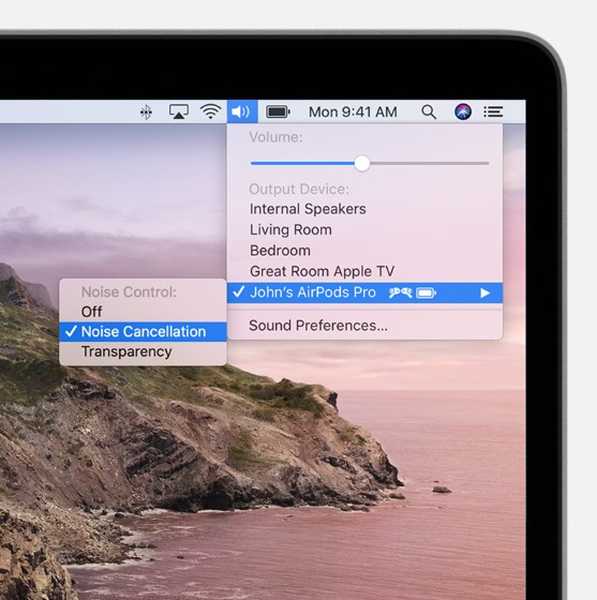
Basculer entre la suppression du bruit et le mode transparence à l'aide de NoiseBuddy
NoiseBuddy est une application développée par Guilherme Rambo, qui est connu pour créer des utilitaires aussi impressionnants. Beaucoup d'entre vous se souviendront peut-être de lui de son application précédente AirBuddy (5 $), une application qui apporte un écran de démarrage de connectivité AirPods de type iOS sur le Mac. Maintenant, il a construit AirBuddy, qui vous permet de basculer entre la suppression du bruit et le mode de transparence sur AirPods Pro en un seul clic depuis votre barre de menus ou votre barre tactile. Ce qui est encore mieux, c'est que cette fois, l'application est gratuite à télécharger et à utiliser. Voici les étapes nécessaires pour utiliser cette application.
1. Premier, Clique sur le lien pour télécharger l'application.
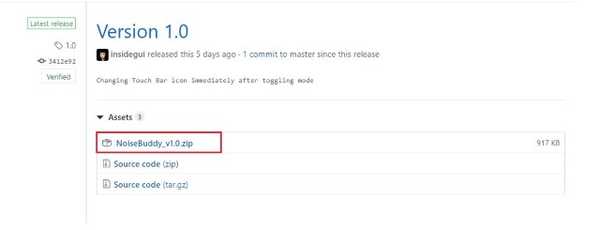
2. Maintenant, double-cliquez sur le fichier Zip pour extraire l'application. Après l'extraction, vous trouverez l'application comme indiqué dans l'image ci-dessous (marquée d'un carré bleu).
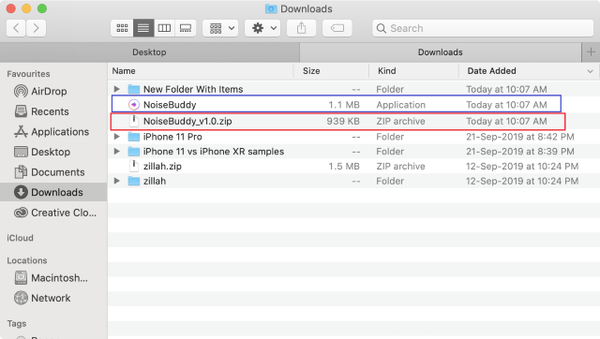
3. Faites glisser l'application vers votre dossier Application comme montré.
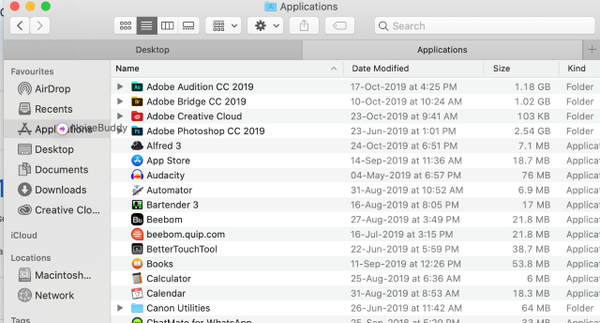
4. Maintenant, lancez l'application. Étant donné que l'application n'est pas signée par Apple, vous devrez lui accorder l'autorisation de se lancer. Ne vous inquiétez pas, Guilherme Rambo est un développeur Apple renommé, vous n'avez donc pas à vous soucier des intentions malveillantes. Cliquez simplement sur le bouton «Ouvrir».
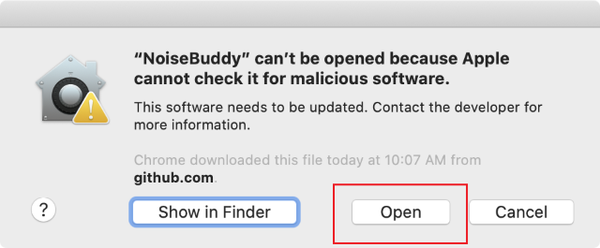
5. Maintenant, l'application vous présentera des paramètres simples. Si vous souhaitez lancer l'application lors de la connexion, le bouton Activer dans la barre de menus et le bouton Activer dans la barre tactile. Cliquez sur la case à cocher des options que vous souhaitez activer.
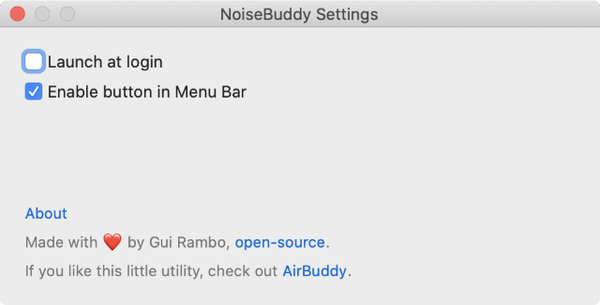
Remarque: Comme vous pouvez le voir, le "bouton Activer dans la Touch Bar" est absent de notre capture d'écran. C'est parce que nous avons testé l'application sur un Mac non Touch Bar.
6. Enfin, vous devriez voir l'icône de l'application. Il affichera correctement l'état de votre mode AirPods Pro. Vous pouvez cliquer ou appuyer sur l'icône pour changer entre les modes.
Ce diaporama nécessite JavaScript.
Profitez des AirPods Pro sur votre Mac sans passer par les paramètres
Comme vous pouvez le voir, l'application NoiseBuddy permet de basculer très facilement entre le mode transparence et le mode d'annulation du bruit. Tout ce dont vous avez besoin est d'un simple clic ou d'un simple toucher. C'est une excellente application et le fait qu'elle soit gratuite rend l'offre encore plus agréable. Continuez à nous suivre pour des conseils astucieux similaires et dites-nous comment vous aimez votre nouvel AirPods Pro en écrivant dans la section commentaires ci-dessous.















